Excel2007合并单元格
2014年03月04日 15:04 发布来源:Excel网
在编辑Excel工作表时,有时需要将几个单元格合并成一个单元格,然后将单元格中的内容居中对齐。Excel2007合并单元格的具体操作步骤如下:
步骤1 选择需要合并的单元格区域,然后单击“开始”功能选项。
步骤2 单击“对齐方式”功能组中的“合并后居中 ”工具按钮右侧的,打开下拉菜单,然后单击选择合并方式,如“合并后居中”,如图1、图2所示。

图1
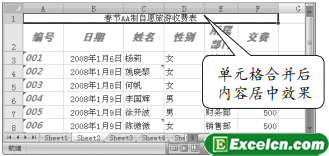
图2
在“对齐方式”功能组中单击“合并后居中 ”工具按钮,在打开的下拉菜单中共有四个命令,各个命令的作用及区别如下:
● 合并及居中:单击此命令,合并单元格后,单元格中的内容居中对齐。选中单元格区域后,直接单击“合并及居中”工具按钮,Excel 2007默认执行“合并及居中”命令。
● 跨越合并:单击此命令,选中的单元格区域分别按行进行合并,合并后单元格中的内容靠右对齐。
● 合并单元格:单击此命令,表示将选中的单元格区域合并成一个单元格,合并后单元格中的内容执行合并前左上角单元格中的对齐方式。
● 取消单元格合并:此命令的作用是取消单元格合并。对于未合并的单元格,此命令无效。合并单元格时,若选择的单元格区域中,有两个或两个以上的单元格中含有内容,则进行合并操作时,会弹出确认是否继续合并的提示框,如图3所示。在提示框中单击“确定”按钮后,所选中的单元格区域被合并成一个单元格,但只会保留所选择的单元格区域中左上角的一个单元格中的内容。

图3
Excel小提示:选择单元格区域后,直接单击“对齐方式”功能组中的“合并后居中 ”工具按钮,Excel 2007默认执行“合并后居中”命令,直接进行合并。只有两个或两个以上的单元格才能进行合并,对一个单元格进行合并操作将是无效的。
原创文章如转载请注明:转载自Excel学习网 [ http://www.excelxx.com/]
需要保留本文链接地址:http://www.excelxx.com/jiaocheng/excel2007/259.html
需要保留本文链接地址:http://www.excelxx.com/jiaocheng/excel2007/259.html
相关教程:
经典Excel学习视频及教程推荐:
Excel优秀工具推荐:
小工具推荐:
